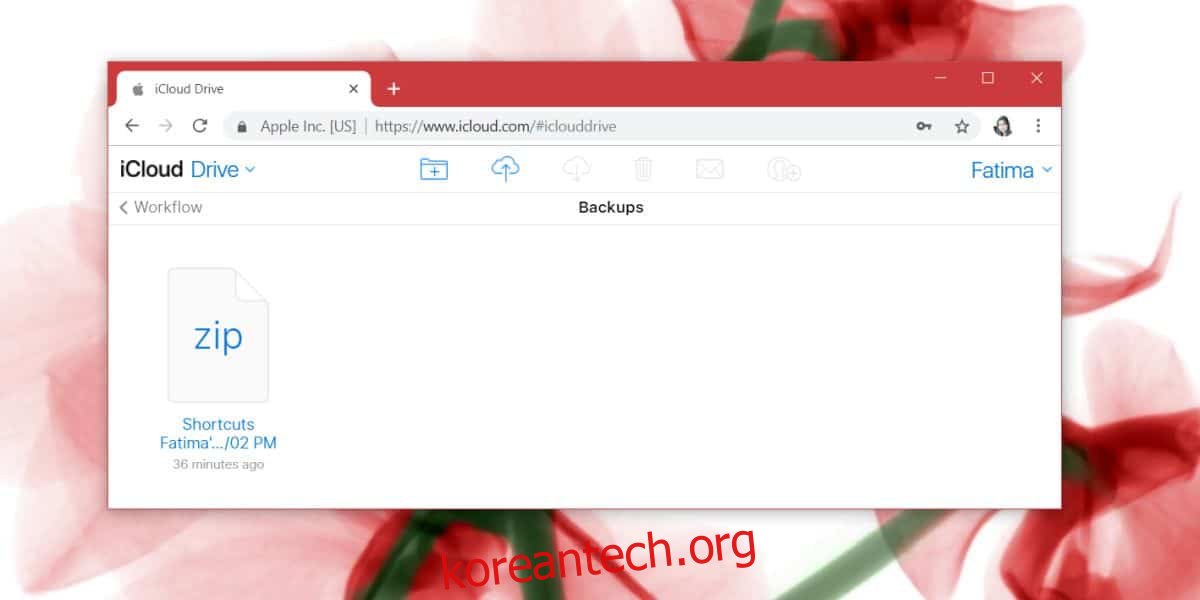Siri Shortcuts는 유용하지만 모든 사람이 특정 용도를 위해 만들 시간이나 인내심이 있는 것은 아닙니다. 다행히 Siri 바로가기를 공유하는 것은 정말 쉽습니다. 필요한 작업을 정확히 수행하는 바로 가기를 찾으면 가져올 수 있습니다. iPhone 백업으로 백업해야 합니다. 즉, 다른 바로 가기를 사용하여 Siri 바로 가기를 iCloud에 백업할 수도 있습니다.
Siri 단축키 백업
Siri 단축키를 iCloud에 백업하려면 다음 단축키를 추가해야 합니다. iPhone에서 링크를 탭하고 바로가기 앱을 열도록 허용하기만 하면 됩니다. 메시지가 표시되면 바로 가기를 가져올 수 있습니다.
바로 가기를 가져온 후 실행하기만 하면 iCloud 드라이브 내부에 ZIP 파일이 생성됩니다. 파일은 워크플로>백업에 있습니다. 백업 날짜가 지정되므로 여러 백업을 수행한 경우 가장 최근 백업을 알 수 있습니다.
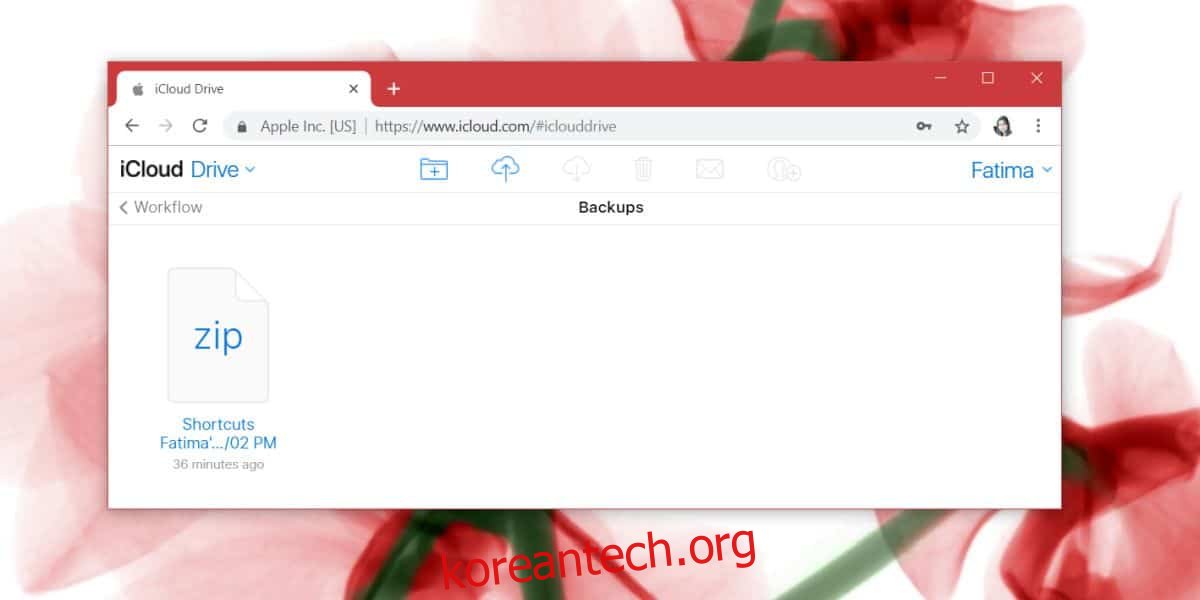
Siri 단축키 복원
Siri 바로 가기를 복원하는 것은 다소 길고 다소 중복되는 프로세스입니다. 휴대전화에서 ZIP 파일을 추출할 수 없으므로 데스크톱 브라우저에서 iCloud에 액세스해야 합니다. ZIP 파일을 다운로드하고 압축을 풉니다. 압축을 푼 폴더 내의 바로 가기 파일을 iCloud 드라이브에 업로드합니다. 바로 가기에 대한 사용자 지정 폴더를 만듭니다. Workflow 폴더에 업로드할 수 없습니다.
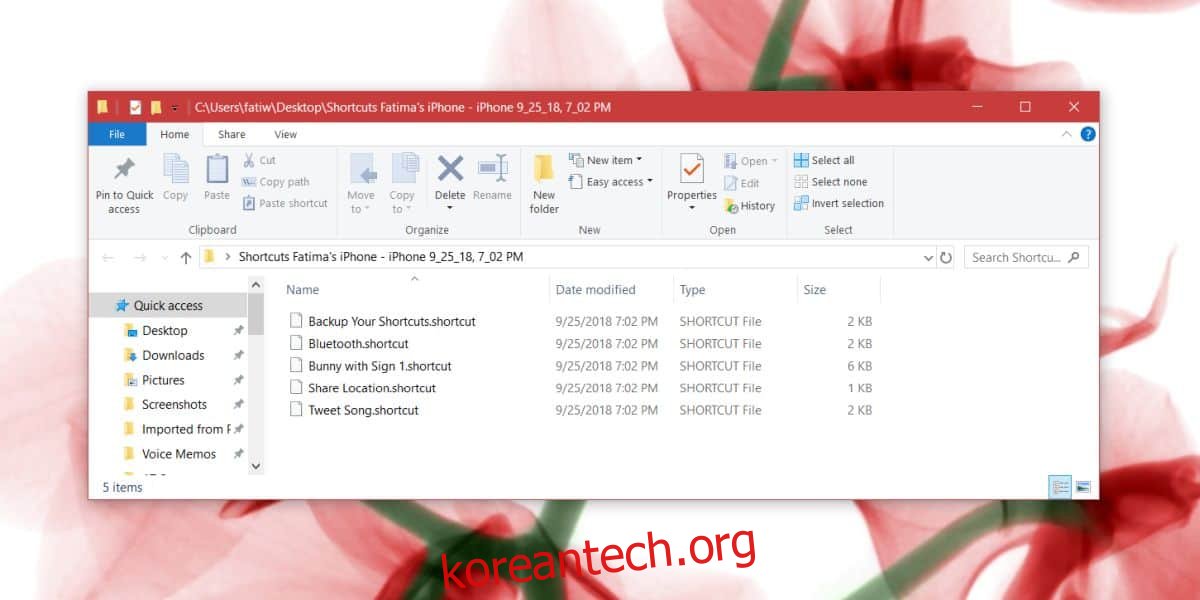
모든 바로 가기를 업로드했으면 iPhone의 파일 앱을 통해 iCloud 드라이브를 열고 탭하여 가져옵니다.
바로 가기를 만든 사람이 나중에 삭제할 수 있으므로 바로 가기를 백업하는 것이 좋습니다. 다시 찾아서 가져올 수 있는 기능에 의존하는 경우 항상 작동하지 않을 수 있습니다. 백업이 있는 경우 언제든지 바로 가기를 다시 추가할 수 있습니다. 바로 가기는 사용자 소유 파일이 아니라 설정 중인 수정 작업에 의존합니다. 즉, 바로 가기의 복사본이나 백업이 있는 한 항상 iOS 12를 실행하는 모든 기기에 추가하고 원하는 대로 편집할 수 있습니다.
이상적으로는 추출한 바로가기를 원하는 클라우드 드라이브 앱에 업로드할 수 있습니다. iCloud를 사용하여 ZIP 파일만 저장하면 되지만 일부 사용자는 다른 클라우드 드라이브에 저장된 바로 가기를 추가할 수 없다고 보고했습니다.